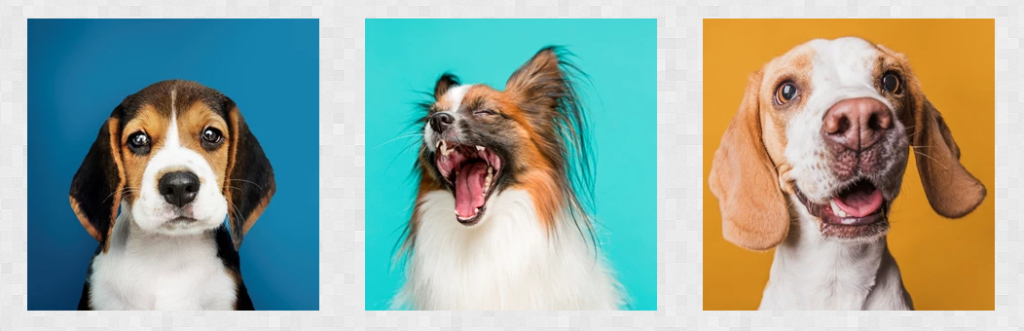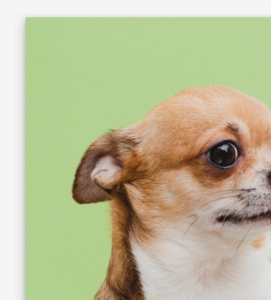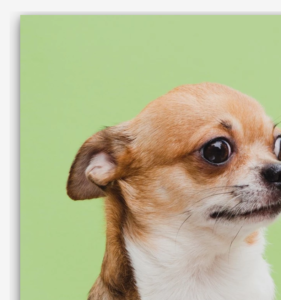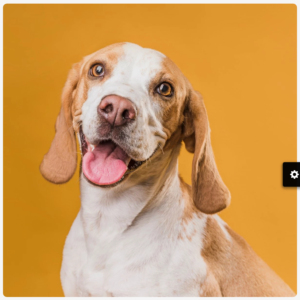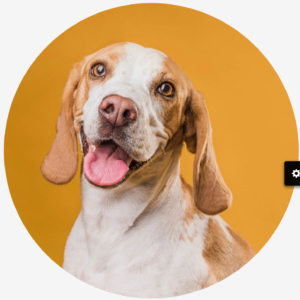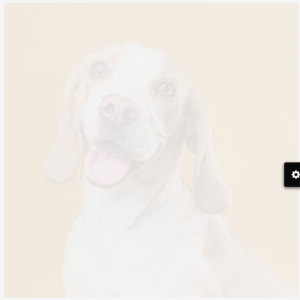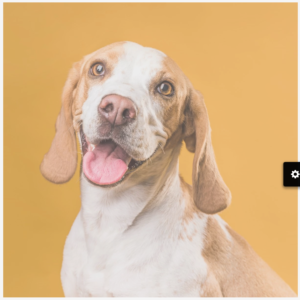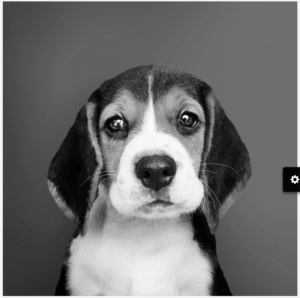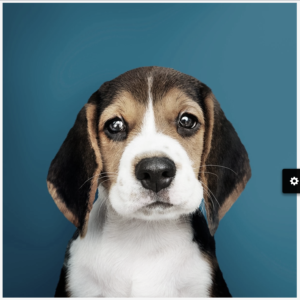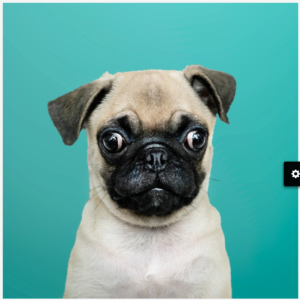Además de poder subir imágenes vas a poder darle estilo para eso te dejamos estos pasos 💪
📌Aclaración: Para seguir este tutorial, necesitás tener una imagen previamente cargada.
Solo tenés que seguir estos pasos 👇
1. Dentro del diseñador de tu plantilla hace clic en la imagen que querés editar.
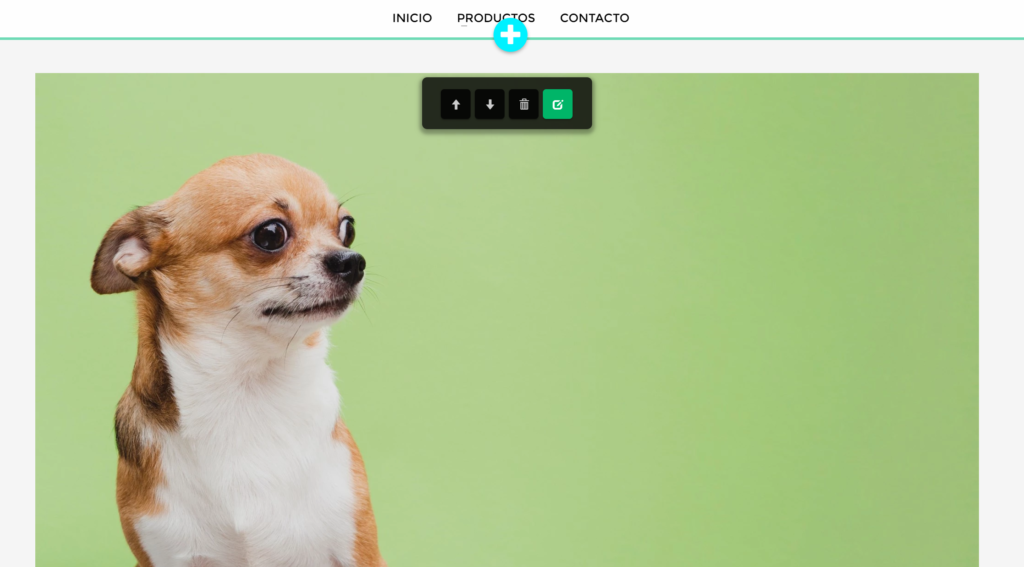
2. Se mostrará la imagen que tenés cargada, hace clic > Estilo
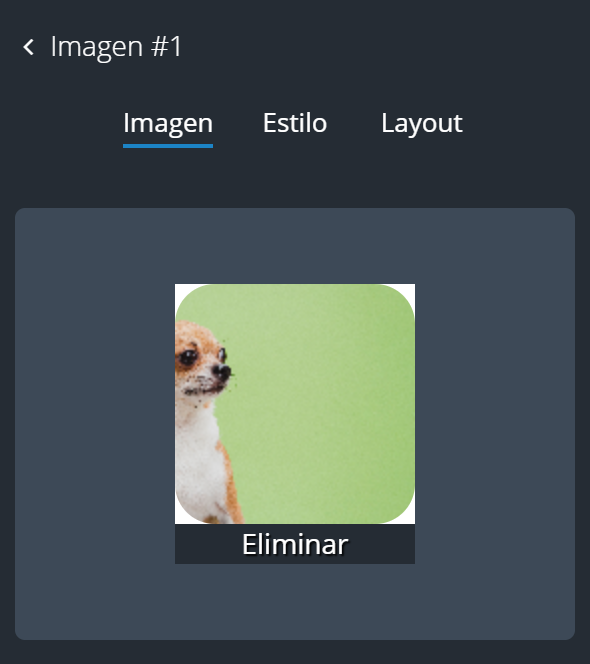
3. Una vez que haces clic en Estilo podés editar los siguientes elementos 👇
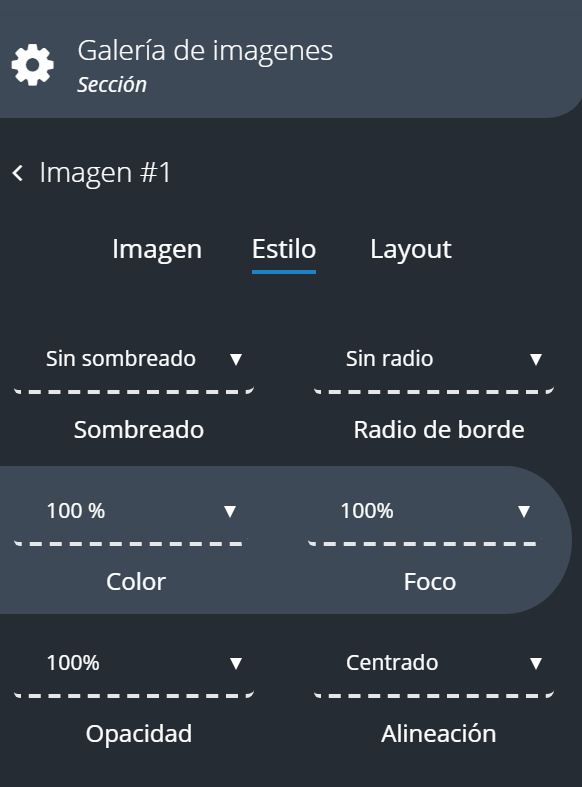
Sombreado
- Te permite agregar una sombra en la parte de atrás de la foto. Tenés diferentes tipos en la cual puede ser más notoria o viceversa. También existe la opción de que no posea sombra.
|
Ejemplo sombra #1
|
Ejemplo sombra #5
|
Radio
- Radio de borde te permite mostrar la imagen con los bordes redondeados.
|
Ejemplo Radio 5%
|
Ejemplo Radio 50%
|
💡 TIP: Este estilo sirve en especial para la foto cuadrada.
Opacidad
|
Ejemplo Opacidad 10%
|
Ejemplo Opacidad 70%
|
Color
- Te permite pasar tu foto de color a blanco y negro o viceversa.
|
Ejemplo Color 0%
|
Ejemplo Color 50%
|
Ejemplo Color 100%
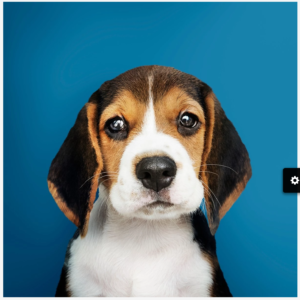
Foco
- Te permite desenfocar tus fotos
|
Ejemplo Foco 0%
|
Ejemplo Foco 100%
|
📍 Aclaración: Además de darle estilo a tus imágenes podes agregar un fondo de sección.
🤓 ¿Qué es un fondo de sección?. Te dejamos estos pasos 👇
Dentro de galería de imágenes ir a Estilos > Fondo de sección.
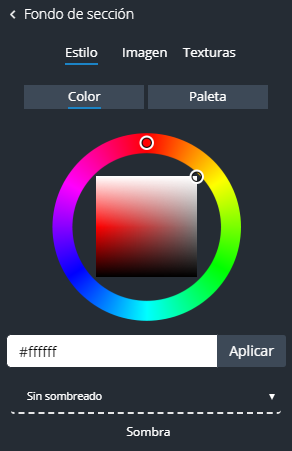
👉 Dentro de estilo > color podes cambiar el color de fondo.
Ejemplo: Fondo Aqua

Ejemplo: Fondo negro
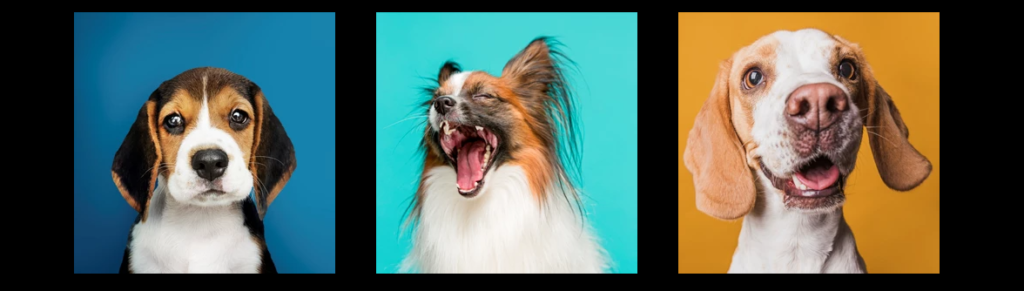
👉 Dentro de estilo > Imagen podes subir una imagen que te guste para usar de fondo.
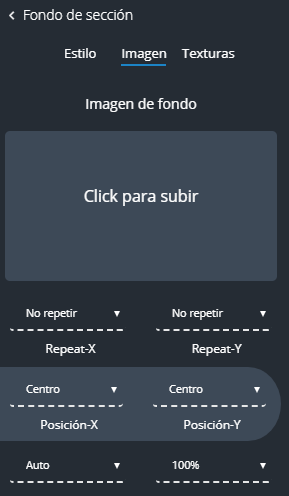
Una vez cargada la imagen vas a poder darle diferentes estilos como su “posición x”, “posición y”, color y foco.
👉 Dentro de estilo > Texturas podes subir una imagen que te guste para usar de fondo.
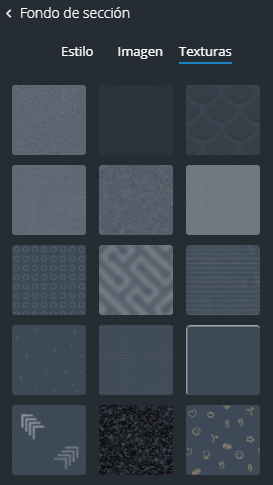
Ejemplo: